Pārvietojiet logu uz citu darbvirsmu operētājsistēmā Windows 10
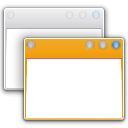
Virtuālie galddatori ir jauns līdzeklis, kas ieviests operētājsistēmā Windows 10. Var būt vairākas darbvirsmas un programmas, kas darbojas tikai šajā konkrētajā darbvirsmā. Reizēm jūs, iespējams, vēlēsities pārvietot atvērto lietotnes logu no vienas darbvirsmas uz citu. Lūk, kā to viegli izdarīt.
Uz pārvietot logu no vienas darbvirsmas uz citu operētājsistēmā Windows 10, jums ir jāveic šādas darbības:
- Vispirms atveriet uzdevumu skatu. Uzdevumjoslā varat noklikšķināt uz pogas Uzdevumu skats:
Varat arī nospiest Win + Tab īsinājumtaustiņi. Uzdevuma skats tiks atvērts ekrānā: - Tas parādīs logus, kas atvērti aktīvajā darbvirsmā Alt+Tab stila dialoglodziņā. Ar peles labo pogu noklikšķiniet uz loga sīktēla un konteksta izvēlnē atlasiet Pārvietot -> Darbvirsma X, kā parādīts tālāk:
Varat izmantot šo kontekstizvēlni, lai aizvērtu arī atvērtās lietotnes.
Ja kādas lietotnes logs tika atvērts citā darbvirsmā, nevis tajā vietā, kur to vēlaties, varat veikt šādas darbības, lai to pārvietotu:
- Virziet kursoru virs vēlamās darbvirsmas ar peli. Tās logi kļūs redzami:
- Ar peles labo pogu noklikšķiniet uz vajadzīgā loga no neaktīvās darbvirsmas un pārvietojiet to, izmantojot konteksta izvēlni:
Tu esi pabeidzis. Izmantojot uzdevumu skatu, ir ļoti viegli pārvietot lietotņu logus starp galddatoriem operētājsistēmā Windows 10.

